Como ver a foto do contato do WhatsApp ao receber uma notificação?
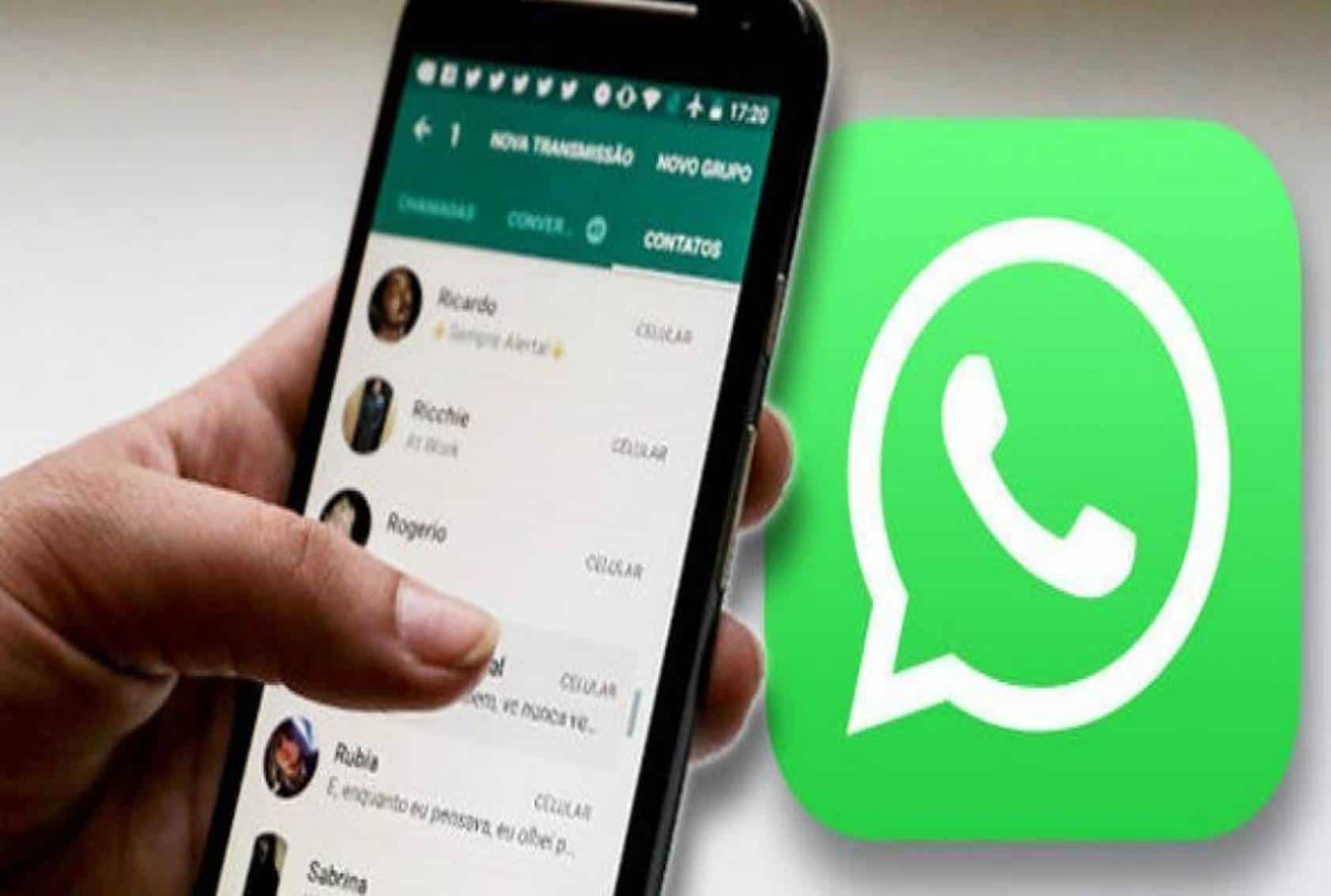
Como ver a foto do contato do WhatsApp ao receber uma notificação? O aplicativo de mensagens instantâneas ainda tem seus segredos, não importa o quanto o usemos por horas e horas. Poucos usuários saberão que existe uma função para que, ao receber uma mensagem de uma determinada pessoa, uma notificação com a foto do perfil dela apareça na tela do seu celular.
Dessa forma, você poderá saber rapidamente se a pessoa de quem você está esperando uma mensagem escreveu para você ou não, e sem precisar desbloquear seu celular, entre no WhatsApp e se distraia com o restante das mensagens.
WhatsApp tem opção para que uma notificação apareça na tela do seu celular com a foto do perfil da pessoa que te manda a mensagem.
>>Instagram: nova ferramenta permitirá pagar por conteúdo exclusivo
Depois que esse recurso estiver instalado, você nem precisará deslizar para baixo na tela. Ao fazer isso, uma guia aparece com todas as mensagens que você recebeu de diferentes grupos e usuários. Porém, o que essa ferramenta permite é que a foto de perfil do remetente da mensagem apareça diretamente na tela, sem precisar deslizar.
O ícone que aparece na parte superior da tela quando você recebe uma mensagem do WhatsApp é o do próprio app. O que vai mudar ao fazer esse ajuste é que, ao invés do ícone do app, você verá a foto da pessoa que te manda a mensagem.
Aqui explicamos passo a passo como você pode instalar esse recurso no seu WhatsApp. Antes de mais nada, você deve saber que esse é um recurso disponível apenas para telefones com sistema operacional Android 11 ou posterior.
>>WhatsApp: descubra como recuperar áudios que já foram deletados?
Contato prioritário: Depois de decidir qual contato ou contatos você deseja destacar quando eles escrevem uma mensagem, você deve torná-los prioritários. Isso implica que suas notificações terão prioridade sobre outras, e também que os chats com esses contatos sempre aparecerão na parte superior da interface.
Configurações de prioridade: Quando a pessoa que você deseja definir como contato prioritário lhe enviar uma mensagem, deslize o dedo na tela de cima para baixo. Ao fazer isso, você verá o conteúdo da mensagem e, em seguida, deve pressionar e segurar essa caixa. Após alguns segundos, uma nova tela de configuração de prioridade aparecerá.
Prioridade: Esta tela mostrará uma interface com três opções: “Prioridade”, “Importante” e “Outros”. Clique no primeiro para estabelecer esse contato como prioritário. Isso implica, como explica o WhatsApp, que ele é “mostrado na parte superior da seção de conversa na forma de uma bolha flutuante, e a imagem do perfil aparece na tela de bloqueio”.
>>YouTube anuncia fechamento do YouTube Originals após 6 anos de criação

Comentários estão fechados.